Ubuntu18.04 Desktop(英語版)でLXDEを使った場合の日本語入力方法(IBusまわり)など
諸処の理由により職場、家庭のPCの大半がEnglish環境です。簡単に英語OS時の日本語入力方法などの防備録になります。また以下ではIBusを利用した入力についての実験まとめです。
Ubuntu18.04(English)でLXDEが設定されているとします。
単純に日本語・英語が打てれば良い場合
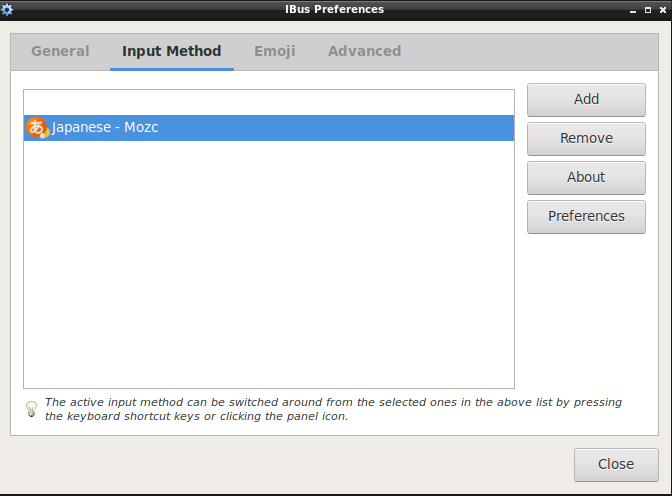
この場合のIBus設定のInputMethodのところはJapanses-MozcだけでOKと思います。もしなければ、
$ sudo apt-get install ibus-mozcsでインストールした上で、Addボタンで簡単に追加できるかと思います。英語が入っていた場合はRemoveで削除してOKと思います。
・もしキーボードが日本語の場合(105)
この場合は問題なく、「全角・半角」ボタンでMozcの「Direct Input」(英語入力)と「Hiragana」(日本語変換入力)が切り替わりスムーズに文章作成が問題なくできるかと思います。
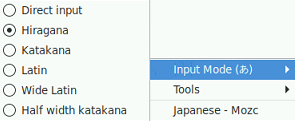
・もしキーボードが英語版の場合(104)。全角・半角ボタンがない場合。
この場合ひと手間必要です。上の図の切り替え画面を出して切り替えることも可能ですが、いちいち英語・日本語の切り替えにクリックで入力を変更するのは面倒ですよね。以下の手順を実行です。
全角・半角ボタンは使えませんので「Ctrl+space」で切り替わるとします。
先程のIBus設定画面からJapanese-Mozcを選択してPreferencesをクリックです。
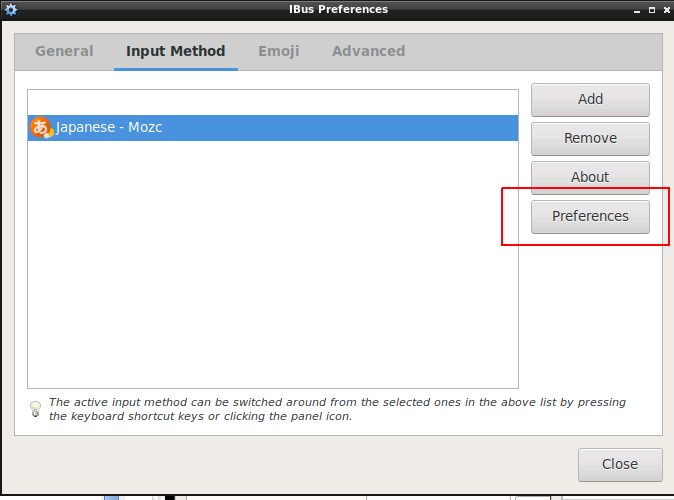
Customizeをクリックです。もし万が一おかしくなっても左下のReset to defaults でもとに戻せます。

Hankaku/Zenkakuに4つなっていますので、そのうちの2つを一つづつKeyの部分をクリックしてCtrl+spaceに変更します。
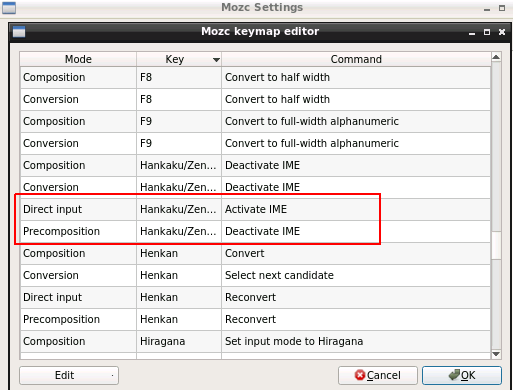
この状態で再起動です。
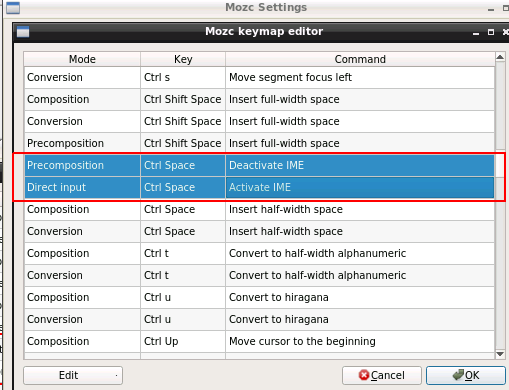
これで「Ctrl+space」で日本語入力(MozcのHiragara)と英語入力(MozcのDirectInput)が切り替わるようになりました。
日本語・英語プラス他の言語も入力したい場
この場合はIBusのInputMethodに追加ですね。試しにタイ語を追加してみました。
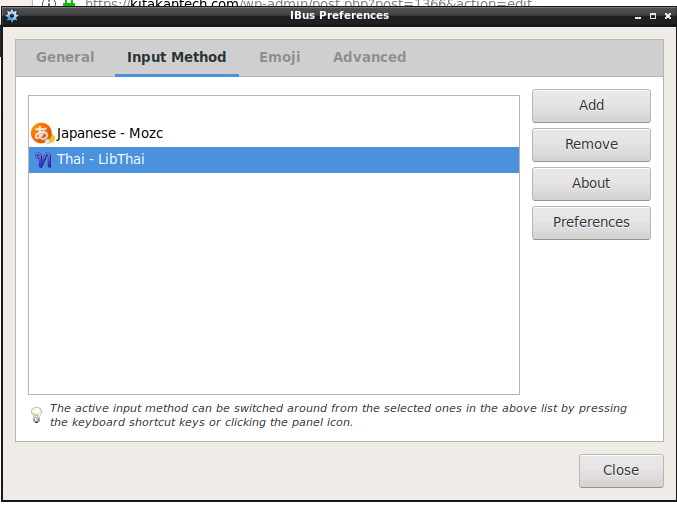
タイ語IBUSの追加コマンドです。
$ sudo apt-get install ibus-libthai 後にPC再起動でInputMethodにLibThaiが選択できるようになりました。
この場合の切り替え(タイ語と日本語の)はIBus での切り替えになりますね。先程の日本語英語時ははMozc内での切り替えでした。このときに効くショートカットはこちらに定義されてますね。
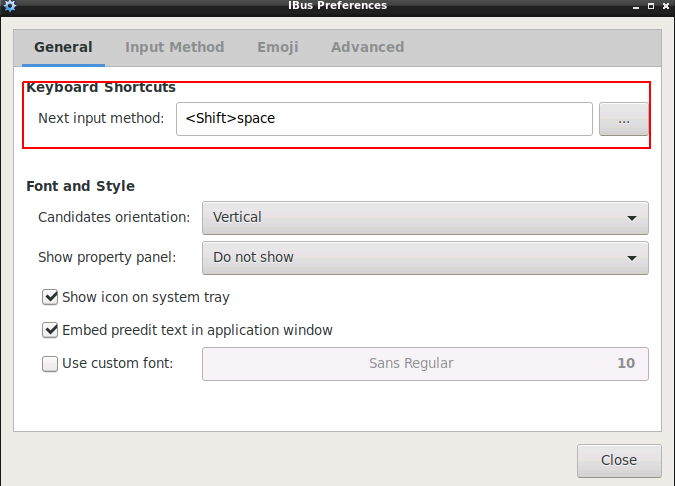
私のところではshift+space にしときます。
言語マニアの方でたくさんInputMethodを設定したいかたには一発で変換できるコマンドがあるので、ショートカットキーなど作成すれば使えそうですね。
# タイ語IBUS入力にしたい
$ ibus engine libthai
# 日本語IBUS入力にしたい
$ ibus engine mozc-jp
#言語一覧確認コマンド
$ ibus list-engine
ちなみにその他諸々のタイ語関連データインストールはこんな感じかと思います。 th の部分を変更すればいろいろインストールできるかと思います。
sudo apt-get -y install `check-language-support -l th`リモートPC、仮想PCでVNC,XRDP等で接続して入力したい場合
こちらはまたいろいろ大変なことがよくわかりました。キーの送り方をちゃんと理解しないとだめなんだと思いますが、私では難しいですね。できたりできなかったりする場合の切り分けがわかりませんでしたが、XRDPの場合は概ね問題なく切り替え等できました。なぜかはわかりませんが。